允许 OneDrive 在只读文件夹中禁用权限继承
本文将向您展示如何在上传文件时允许 OneDrive 在只读文件夹中禁用 Windows 权限继承。(allow OneDrive to disable Windows permission inheritance)当 OneDrive 同步只读文件夹时,它会照顾每个文件的权限。如果禁用此功能,上传速度也会提高。
OneDrive 是 您可以免费使用的最佳云存储解决方案之一。从Windows计算机上载文件和文件夹并不是什么大问题。但是,保持上传速度或 上传速度慢(slow upload speed) 对于很多人来说都是一个问题。即使您没有为OneDrive设置任何传输速率限制,上传几兆字节的数据也可能需要一些时间。发生这种情况是因为OneDrive在开始上传过程之前会检查每个文件的权限。但是,如果您禁用此功能,则不会在同步 PC 上的只读文件夹时进行检查。
允许 OneDrive(Allow OneDrive)在只读文件夹中禁用Windows权限继承(Windows)
要允许OneDrive在只读文件夹中禁用Windows权限继承,请执行以下步骤 -(Windows)
- 在任务栏搜索框中搜索gpedit.msc。
- 单击搜索结果中的编辑组策略(Edit group policy)。
- 导航到计算机配置中的(Computer Configuration)OneDrive。
- 双击允许 OneDrive 禁用同步只读文件夹中的 Windows 权限继承(Allow OneDrive to disable Windows permission inheritance in the folders synced read-only)。
- 选择启用(Enabled)选项。
- 单击应用(Apply)和确定(OK)。
让我们详细研究这些步骤。
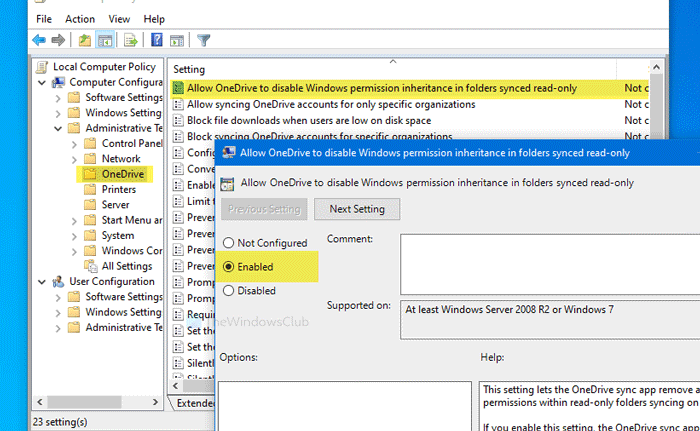
首先,您必须在 PC 上打开本地组策略编辑器。(Local Group Policy Editor)为此,gpedit.msc在任务栏(Taskbar)搜索框中搜索,然后单击搜索结果中的 编辑组策略(Edit group policy) 。打开后,导航到以下路径-
Computer Configuration > Administrative Templates > OneDrive
双击 允许 OneDrive 在您右侧的文件夹同步只读设置中禁用 Windows 权限继承。(Allow OneDrive to disable Windows permission inheritance in the folders synced read-only)选择 启用 (Enabled )选项。
现在,单击 应用 (Apply )和 确定 (OK )按钮以保存更改。
在开始使用注册表(Registry)方法之前,建议 创建一个系统还原点 并 备份所有注册表文件(backup all Registry files)。
允许 OneDrive(Allow OneDrive)在只读文件夹中禁用Windows权限继承(Windows)
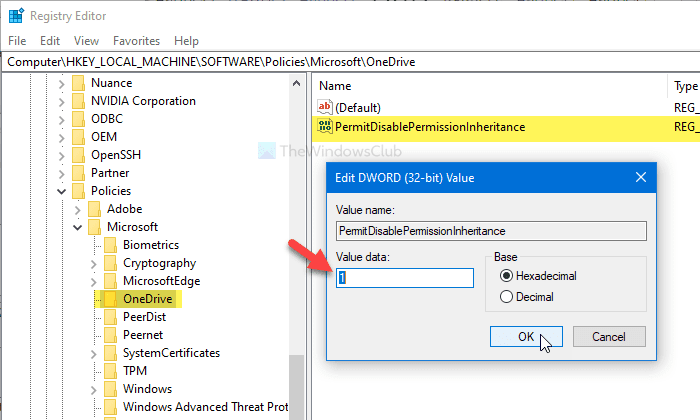
要允许OneDrive在只读文件夹中禁用Windows权限继承,请执行以下步骤 -(Windows)
- 在任务栏搜索框中搜索regedit。
- 在搜索结果中单击注册表编辑器。(Registry Editor)
- 单击是(Yes)按钮。
- 导航到HKLM中的(HKLM)OneDrive。
- 右键单击(Right-click)OneDrive OneDrive > New > DWORD (32-bit) Value。
- 将其命名为PermitDisablePermissionInheritance。
- 双击它以将值(Value)数据设置为1。
- 单击确定(OK)。
要了解更多信息,请继续阅读。
首先,regedit在任务栏(Taskbar)搜索框中搜索,然后在搜索结果中点击 注册表编辑器(Registry Editor)。如果出现UAC提示,请单击是(Yes )按钮。之后,导航到此路径-
HKEY_LOCAL_MACHINE\SOFTWARE\Policies\Microsoft\OneDrive
如果找不到 OneDrive,请右键单击 Microsoft > New > Key并将其命名为 OneDrive。
现在,右键单击 OneDrive > New > DWORD (32-bit) Value并将其命名为 PermitDisablePermissionInheritance。
之后,双击PermitDisablePermissionInheritance并将 Value 数据 (Value data )设置为 1。
单击 确定 (OK )按钮以保存更改。
就这样!希望这个简单的指南对您有很大帮助。
Related posts
Allow用户选择如何处理Office file同步冲突
Allow或块同步特定组织的Onedrive帐户
当同步自动暂停时禁用OnedRive通知
Fix OneDrive error code 0x8004de40在Windows 10上
修复OnedRive错误代码0x8007016A
如何锁定OneDrive与Password,Touch ID or Face ID在iPad上
Fix OneDrive Error Code 0x8004dedc(Geo Location Problem)
OneDrive缩略图未显示在Windows 10上
Download and Install OneDrive为Windows您的PC上
OneDrive中的Remove Outlook .pst在Windows 10中的数据文件
如何从File Explorer在Windows 11/10删除OneDrive icon
如何在Local Group Policy Editor中添加OneDrive同步设置
onedrive使用computer name添加重复文件
当Battery Saver Mode开启时,Make OneDrive继续同步
OnedRive Error 0x80070194,cloud file provider意外退出
从Windows 10中从Context Menu中删除Move至OneDrive
如何关闭OneDrive在此day notification在Windows 10
如何Fix OneDrive Error Code 0x8004de25或0x8004de85
上传已封锁,Sign在保存此文件中,或在OneDrive中保存copy error
cloud sync engine无法验证下载的数据
